 Titelseite > Programmierung > So installieren und verwenden Sie „next-sitemap“ in einer Next.js-App: Eine Schritt-für-Schritt-Anleitung
Titelseite > Programmierung > So installieren und verwenden Sie „next-sitemap“ in einer Next.js-App: Eine Schritt-für-Schritt-Anleitung
So installieren und verwenden Sie „next-sitemap“ in einer Next.js-App: Eine Schritt-für-Schritt-Anleitung
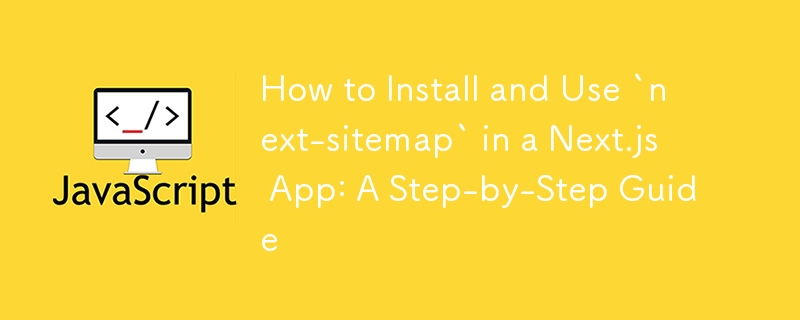
Wenn Sie eine Website mit Next.js erstellen, möchten Sie wahrscheinlich, dass Suchmaschinen Ihre Seiten effizient entdecken und indizieren. Eine Möglichkeit, diesen Prozess zu verbessern, ist die Erstellung einer Sitemap. Eine Sitemap ist eine Datei, die alle URLs auf Ihrer Website auflistet und so Suchmaschinen wie Google dabei hilft, Ihre Website schneller zu crawlen und zu indizieren.
In dieser Anleitung erfahren Sie, wie Sie next-sitemap in einem Next.js-Projekt installieren und konfigurieren. Wir gehen auch auf die Vorteile einer Sitemap ein und fügen Beispielcode in eine Next.js-App „Hello World“ ein, um zu veranschaulichen, wie es funktioniert.
Vorteile der Verwendung von next-sitemap
Bevor wir uns mit dem Installationsprozess befassen, besprechen wir kurz die wichtigsten Vorteile der Verwendung von next-sitemap:
Verbesserte SEO: Eine gut strukturierte Sitemap hilft Suchmaschinen wie Google, Ihre Seiten effizienter zu entdecken, was zu einer besseren Indexierung und möglicherweise höheren Suchrankings führt.
Schnelleres Crawling: Indem Sie Suchmaschinen eine Roadmap Ihrer Website zur Verfügung stellen, ermöglichen Sie ihnen, Ihre Seiten schneller zu crawlen und zu indizieren.
Umgang mit dynamischen Routen: Für Websites mit dynamischen Routen erleichtert next-sitemap die Generierung von URLs für dynamische Inhalte und stellt so sicher, dass alle Ihre Seiten auffindbar sind.
Benutzerdefinierte Sitemaps: Mit next-sitemap können Sie Ihre Sitemaps mit Optionen wie dem Festlegen der Priorität, der Änderungshäufigkeit und sogar dem Ausschließen bestimmter Seiten anpassen.
Schritt 1: Next-Sitemap installieren
Um zu beginnen, müssen Sie das Next-Sitemap-Paket in Ihrem Next.js-Projekt installieren. Führen Sie den folgenden Befehl in Ihrem Terminal aus:
npm install next-sitemap
Oder, wenn Sie Garn verwenden:
yarn add next-sitemap
Schritt 2: Erstellen Sie die Konfigurationsdatei next-sitemap.js
Nach der Installation des Pakets besteht der nächste Schritt darin, eine Konfigurationsdatei mit dem Namen next-sitemap.config.js im Stammverzeichnis Ihres Projekts zu erstellen. Diese Datei enthält Einstellungen zum Generieren Ihrer Sitemap.
Hier ist eine Grundkonfiguration:
// next-sitemap.config.js
module.exports = {
siteUrl: process.env.SITE_URL || 'http://localhost:3000', // Your website's URL
generateRobotsTxt: true, // (Optional) Generates a robots.txt file
sitemapSize: 7000, // Number of URLs per sitemap file
}
Im obigen Code geben wir die Basis-URL für Ihre Website mit siteUrl an. Die Option „generateRobotsTxt“ generiert neben der Sitemap eine robots.txt-Datei und sitemapSize bestimmt die Anzahl der URLs, die in jede Sitemap-Datei aufgenommen werden sollen.
Schritt 3: Package.json mit Sitemap-Skript aktualisieren
Jetzt müssen Sie ein Skript zu Ihrer package.json-Datei hinzufügen, um die Sitemap zu generieren, wann immer Sie Ihr Projekt erstellen.
So geht's:
{
"scripts": {
"build": "next build",
"postbuild": "next-sitemap"
}
}
Dadurch wird sichergestellt, dass die Sitemap nach jedem Build automatisch basierend auf Ihrer Konfiguration generiert wird.
Schritt 4: Erstellen und generieren Sie die Sitemap
Da nun alles eingerichtet ist, führen Sie den folgenden Befehl aus, um Ihr Projekt zu erstellen und die Sitemap zu generieren:
npm run build
Oder mit Garn:
yarn build
Nachdem der Build abgeschlossen ist, wird eine sitemap.xml-Datei (und optional eine robots.txt-Datei) im öffentlichen/-Ordner Ihres Projekts generiert. Diese Dateien enthalten alle URLs Ihrer Next.js-App und können von Suchmaschinen gecrawlt werden.
Beispiel: „Hello World“ Next.js App mit Next-Sitemap
Um zu demonstrieren, wie Next-Sitemap funktioniert, erstellen wir eine einfache „Hello World“ Next.js-App. Hier ist eine einfache Next.js-Seite:
// pages/index.js
export default function Home() {
return (
Hello World
Welcome to my Next.js app!
);
}
Konfigurieren Sie nun Ihre next-sitemap.config.js wie folgt:
// next-sitemap.config.js
module.exports = {
siteUrl: process.env.SITE_URL || 'http://localhost:3000',
generateRobotsTxt: true,
};
Fügen Sie als Nächstes Folgendes zu Ihrer package.json hinzu:
{
"scripts": {
"build": "next build",
"postbuild": "next-sitemap"
}
}
Nachdem Sie npm run build ausgeführt haben, finden Sie Ihre Sitemap im public/-Verzeichnis, die die URL für Ihre „Hello World“-Homepage enthält.
Live-Demo
Meine Website https://rajeshkumaryadav.com verwendet dieses Paket, um die Sitemap beim Erstellungsprozess automatisch zu generieren. Unten ist die robot.txt-Datei, die sitemap.xml
enthält.https://rajeshkumaryadav.com/robots.txt
https://www.rajeshkumaryadav.com/sitemap.xml
https://www.rajeshkumaryadav.com/sitemap-0.xml
Abschluss
Indem Sie die in dieser Anleitung beschriebenen Schritte befolgen, haben Sie nun next-sitemap in Ihr Next.js-Projekt integriert. Dieses Tool bietet eine einfache Möglichkeit, eine Sitemap und eine robots.txt-Datei zu erstellen, was die SEO Ihrer Website erheblich verbessern und sicherstellen kann, dass Suchmaschinen alle Ihre Inhalte effizient finden können.
Mit diesem Setup sind Sie auf dem besten Weg, Ihre Next.js-App suchmaschinenfreundlicher und besser indiziert zu machen!
-
 Implementierung einer Slash-Methode zur linken Ausrichtung von Text in allen Browsern] ] Textausrichtung auf geschmückten Zeilen Hintergrund , der links ausgerichtete Text auf einer schrägen Zeile erreichen kann, kann eine Herausfo...Programmierung Gepostet am 2025-04-20
Implementierung einer Slash-Methode zur linken Ausrichtung von Text in allen Browsern] ] Textausrichtung auf geschmückten Zeilen Hintergrund , der links ausgerichtete Text auf einer schrägen Zeile erreichen kann, kann eine Herausfo...Programmierung Gepostet am 2025-04-20 -
 Methode zur korrekten Umwandlung von Latin1 -Zeichen in UTF8 in UTF8 MySQL -Tabellekonvertieren Latein1 -Zeichen in einer utf8 -Tabelle in utf8 Sie haben auf ein Problem gestoßen. rufen Sie. Um dies zu lösen, versuchen Sie,...Programmierung Gepostet am 2025-04-20
Methode zur korrekten Umwandlung von Latin1 -Zeichen in UTF8 in UTF8 MySQL -Tabellekonvertieren Latein1 -Zeichen in einer utf8 -Tabelle in utf8 Sie haben auf ein Problem gestoßen. rufen Sie. Um dies zu lösen, versuchen Sie,...Programmierung Gepostet am 2025-04-20 -
 Wie können Sie Variablen in Laravel Blade -Vorlagen elegant definieren?Variablen in Laravel -Blattvorlagen mit Elegance verstehen, wie man Variablen in Klingenvorlagen zugewiesen ist, ist entscheidend für das Spei...Programmierung Gepostet am 2025-04-20
Wie können Sie Variablen in Laravel Blade -Vorlagen elegant definieren?Variablen in Laravel -Blattvorlagen mit Elegance verstehen, wie man Variablen in Klingenvorlagen zugewiesen ist, ist entscheidend für das Spei...Programmierung Gepostet am 2025-04-20 -
 Gibt es einen Leistungsunterschied zwischen der Verwendung einer For-Each-Schleife und einem Iterator für die Sammlung durchquert in Java?für jede Schleife vs. Iterator: Effizienz in der Sammlung traversal Einführung beim Durchlaufen einer Sammlung in Java, die Auswahl an der...Programmierung Gepostet am 2025-04-20
Gibt es einen Leistungsunterschied zwischen der Verwendung einer For-Each-Schleife und einem Iterator für die Sammlung durchquert in Java?für jede Schleife vs. Iterator: Effizienz in der Sammlung traversal Einführung beim Durchlaufen einer Sammlung in Java, die Auswahl an der...Programmierung Gepostet am 2025-04-20 -
 Wie kann ich nach der Bearbeitung von Zellen eine kundenspezifische JTable -Zell -Rendering beibehalten?beibehalten von jtable cell rendering nach cell edit in einem jtable, in dem benutzerdefinierte Zellenwiedergabe implementiert werden, kann di...Programmierung Gepostet am 2025-04-20
Wie kann ich nach der Bearbeitung von Zellen eine kundenspezifische JTable -Zell -Rendering beibehalten?beibehalten von jtable cell rendering nach cell edit in einem jtable, in dem benutzerdefinierte Zellenwiedergabe implementiert werden, kann di...Programmierung Gepostet am 2025-04-20 -
 Warum wird die Anfrage nicht nach dem Erfassen von Eingaben in PHP trotz gültiger Code erfasst?adressieren nach Anfrage Fehlfunktion in php in dem vorgestellten Code -Snippet: action='' Die Intented -In -Intented -Aufnahme. Die Ausg...Programmierung Gepostet am 2025-04-20
Warum wird die Anfrage nicht nach dem Erfassen von Eingaben in PHP trotz gültiger Code erfasst?adressieren nach Anfrage Fehlfunktion in php in dem vorgestellten Code -Snippet: action='' Die Intented -In -Intented -Aufnahme. Die Ausg...Programmierung Gepostet am 2025-04-20 -
 Wie fahre ich gleichzeitig asynchrone Vorgänge aus und behandeln Fehler in JavaScript ordnungsgemäß?gleichzeitlich erwartet die Operation Execution Der in Frage stehende Code -Snippet begegnet ein Problem, wenn Asynchronous -Operationen ausge...Programmierung Gepostet am 2025-04-20
Wie fahre ich gleichzeitig asynchrone Vorgänge aus und behandeln Fehler in JavaScript ordnungsgemäß?gleichzeitlich erwartet die Operation Execution Der in Frage stehende Code -Snippet begegnet ein Problem, wenn Asynchronous -Operationen ausge...Programmierung Gepostet am 2025-04-20 -
 Wie extrahieren Sie ein zufälliges Element aus einem Array in PHP?zufällige Auswahl aus einem Array In PHP kann ein zufälliger Element aus einem Array mit Leichtigkeit erreicht werden. Betrachten Sie das folgen...Programmierung Gepostet am 2025-04-20
Wie extrahieren Sie ein zufälliges Element aus einem Array in PHP?zufällige Auswahl aus einem Array In PHP kann ein zufälliger Element aus einem Array mit Leichtigkeit erreicht werden. Betrachten Sie das folgen...Programmierung Gepostet am 2025-04-20 -
 Warum haben Bilder noch Grenzen in Chrome? `BORE: Keine;` Ungültige LösungEntfernen des Bildrandes in Chrome Ein häufiges Problem, das bei der Arbeit mit Bildern in Chrome und IE9 das Erscheinen eines anhaltenden dün...Programmierung Gepostet am 2025-04-20
Warum haben Bilder noch Grenzen in Chrome? `BORE: Keine;` Ungültige LösungEntfernen des Bildrandes in Chrome Ein häufiges Problem, das bei der Arbeit mit Bildern in Chrome und IE9 das Erscheinen eines anhaltenden dün...Programmierung Gepostet am 2025-04-20 -
 Warum nicht "Körper {Rand: 0; } `Immer den oberen Rand in CSS entfernen?adressieren die Entfernung von Körperrand in CSS Für Anfänger -Webentwickler kann das Entfernen des Randes des Körperelements eine verwirrende...Programmierung Gepostet am 2025-04-20
Warum nicht "Körper {Rand: 0; } `Immer den oberen Rand in CSS entfernen?adressieren die Entfernung von Körperrand in CSS Für Anfänger -Webentwickler kann das Entfernen des Randes des Körperelements eine verwirrende...Programmierung Gepostet am 2025-04-20 -
 Warum hat Java nicht unsignierte ganze Zahlen?Javas Abwesenheit nicht signierter Ganzzahlen trotz der potenziellen Vorteile von unsignierten Abgaben, wie reduziertes Risiko von Überlauf, S...Programmierung Gepostet am 2025-04-20
Warum hat Java nicht unsignierte ganze Zahlen?Javas Abwesenheit nicht signierter Ganzzahlen trotz der potenziellen Vorteile von unsignierten Abgaben, wie reduziertes Risiko von Überlauf, S...Programmierung Gepostet am 2025-04-20 -
 Warum verlieren die Sitzungsdaten nach der PHP -Aktualisierung?Fehlerbehebung von PHP -Sitzungsdatenverlust PHP -Sessions sind ein wertvolles Tool zum Speichern und Abrufen von Daten über mehrere Seiten hi...Programmierung Gepostet am 2025-04-20
Warum verlieren die Sitzungsdaten nach der PHP -Aktualisierung?Fehlerbehebung von PHP -Sitzungsdatenverlust PHP -Sessions sind ein wertvolles Tool zum Speichern und Abrufen von Daten über mehrere Seiten hi...Programmierung Gepostet am 2025-04-20 -
 Kann ich Nolock in SQL Server verwenden, um die Leistung zu verbessern?nolock in SQL Server: Leistungsverbesserung und Risiko koexist SQL Servers Transaction Isolationsstufe stellt sicher, dass Datenänderungen für...Programmierung Gepostet am 2025-04-20
Kann ich Nolock in SQL Server verwenden, um die Leistung zu verbessern?nolock in SQL Server: Leistungsverbesserung und Risiko koexist SQL Servers Transaction Isolationsstufe stellt sicher, dass Datenänderungen für...Programmierung Gepostet am 2025-04-20 -
 Wie konvertieren Sie eine Pandas -Datenfream -Spalte in das DateTime -Format und filtern nach Datum?pandas dataframe -spalte in datetime format szenario: Daten in einem Pandas DataFrame existieren häufig in verschiedenen Formaten, einschlie...Programmierung Gepostet am 2025-04-20
Wie konvertieren Sie eine Pandas -Datenfream -Spalte in das DateTime -Format und filtern nach Datum?pandas dataframe -spalte in datetime format szenario: Daten in einem Pandas DataFrame existieren häufig in verschiedenen Formaten, einschlie...Programmierung Gepostet am 2025-04-20 -
 Klicken Sie auf Objekt in Sprite Group und lösenerkennen geklickte Objekte in einer Sprite -Gruppe Bei der Arbeit mit Sprites in einer Pygame -Anwendung müssen erkennen, wann der Benutzer auf ...Programmierung Gepostet am 2025-04-20
Klicken Sie auf Objekt in Sprite Group und lösenerkennen geklickte Objekte in einer Sprite -Gruppe Bei der Arbeit mit Sprites in einer Pygame -Anwendung müssen erkennen, wann der Benutzer auf ...Programmierung Gepostet am 2025-04-20
Chinesisch lernen
- 1 Wie sagt man „gehen“ auf Chinesisch? 走路 Chinesische Aussprache, 走路 Chinesisch lernen
- 2 Wie sagt man auf Chinesisch „Flugzeug nehmen“? 坐飞机 Chinesische Aussprache, 坐飞机 Chinesisch lernen
- 3 Wie sagt man auf Chinesisch „einen Zug nehmen“? 坐火车 Chinesische Aussprache, 坐火车 Chinesisch lernen
- 4 Wie sagt man auf Chinesisch „Bus nehmen“? 坐车 Chinesische Aussprache, 坐车 Chinesisch lernen
- 5 Wie sagt man „Fahren“ auf Chinesisch? 开车 Chinesische Aussprache, 开车 Chinesisch lernen
- 6 Wie sagt man Schwimmen auf Chinesisch? 游泳 Chinesische Aussprache, 游泳 Chinesisch lernen
- 7 Wie sagt man auf Chinesisch „Fahrrad fahren“? 骑自行车 Chinesische Aussprache, 骑自行车 Chinesisch lernen
- 8 Wie sagt man auf Chinesisch Hallo? 你好Chinesische Aussprache, 你好Chinesisch lernen
- 9 Wie sagt man „Danke“ auf Chinesisch? 谢谢Chinesische Aussprache, 谢谢Chinesisch lernen
- 10 How to say goodbye in Chinese? 再见Chinese pronunciation, 再见Chinese learning
























